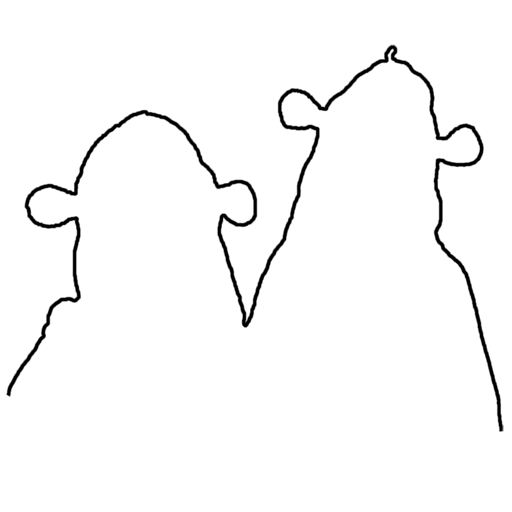Fonctionnement du chatBot eedomus
Une fois l’association réalisée, il faut la vérifier. Et pour cela, rien de plus simple, il suffit d’écrire quelque chose dans le Bot Telegram. Commencez par écrire « Test », qui est justement prévu pour que le chatBOT vous réponde.
Si ça ne répond pas comme sur la capture ci-dessous, revérifiez les étapes précédentes d’installation et d’association….
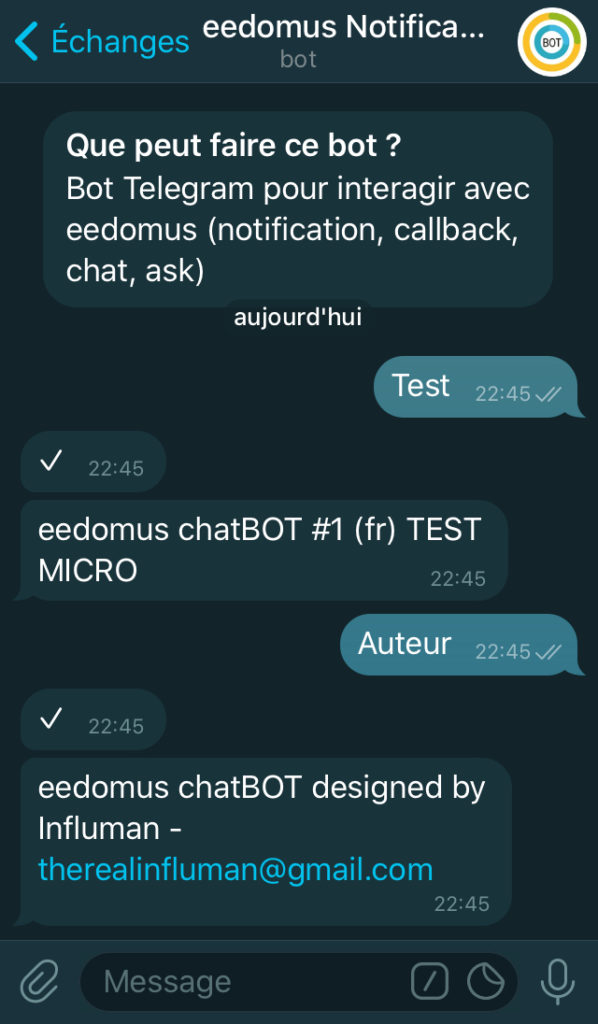
L’avantage d’utiliser le langage naturel, c’est qu’il est plus facile de le dicter que de l’écrire. Et depuis un smartphone et Telegram, on peut tout à fait dicter son texte :
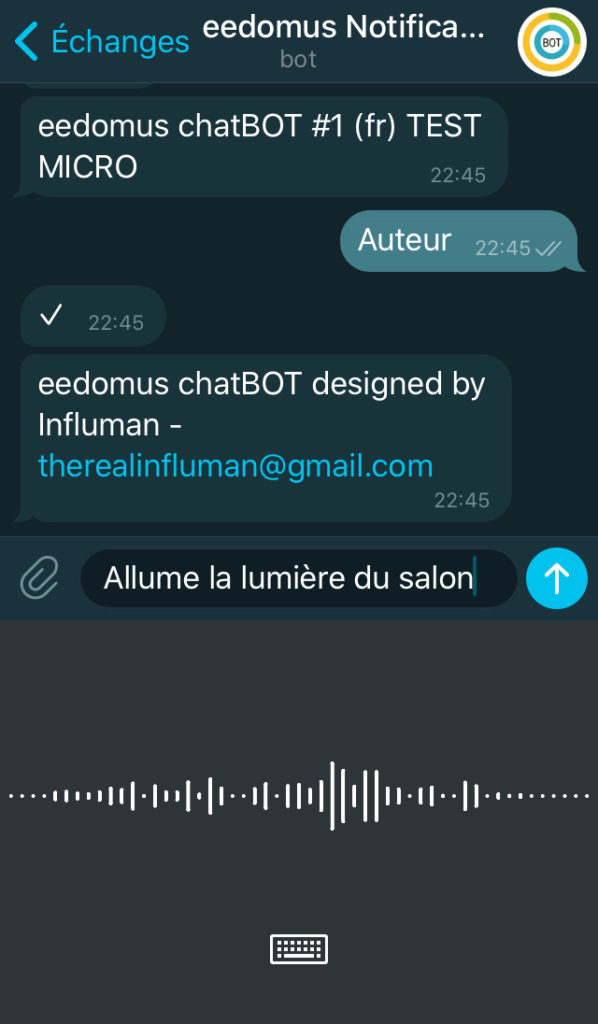

En effet, les paramètres du cerveau du chatBot sont intégrés à chaque polling du périphérique « Input », soit toutes les 15 minutes. Mais vous pourrez forcer une intégration en cliquant sur l’option « Tester » du périphérique « Paramètres ».
Et là, on voit que le chatBot indique que les paramètres n’ont pas été encore intégrés.
Il est maintenant temps alors de paramétrer un premier cas de figure….
Nous allons paramétrer maintenant le chatBot pour qu’il comprenne une demande de fermeture du volet roulant du salon. Pour ce faire, rendez-vous dans la configuration du périphérique « chatbot #1 Paramètres », onglet Valeurs.
Pour vous facilitez la tâche, il y a déjà des valeurs de paramètres standard proposées à l’installation. Il y en a d’ailleurs une avec la description « Close, Volet, Salon, API, 3 ». C’est de cette manière qu’est indiqué au chatBot comment réagir : Pour une action de type fermeture (Close), d’un volet (Volet), dans la pièce « Salon », alors positionne le périphérique eedomus de référence API sur la valeur 3.
Je modifie donc le code API et la valeur en fonction de mon périphérique eedomus volet, puis je sauvegarde.

L’intégration doit se faire pour que toutes les modifications de paramètres soient prises en compte. J’attends donc un polling du périphérique Input (il se positionne alors sur la valeur – -).
Il suffit alors de demander « Ferme le volet du salon » dans Telegram pour que le chatbot comprenne qu’il doit positionner le périphérique 1510185 sur la valeur 1.
A savoir :
- Quand le chatbot comprend votre demande (un paramètre complet est interprété), alors il exécute l’ordre et accuse réception de sa compréhension.
- Quand il décrypte une demande mais qu’elle est incomplète (code API non renseigné), alors il répondra en conséquence.
- Quand aucune interprétation n’existe ou n’est possible, alors il répond qu’il n’a pas compris
Ces trois cas de figure sont illustrés dans cette capture :

This it it.
Certes, il vous faudra mettre un peu d’huile du coude pour paramétrer les interprétations possibles de votre chatbot, mais une fois en place, l’interaction naturelle avec le Bot Telegram eedomus faut toujours son petit effet.
La conception du chatBot eedomus vous permet d’imaginer toute sorte de scénarios d’interactions. Une personne en détresse pourrait dicter un message à son Google Home, ce message serait poussé en entrée du chatBot, qui pourrait alors déclencher plusieurs actions et notifier ce message sur votre Telegram. On peut également créer plusieurs instances de chatBot, et donc paramétrer une instance pour un périmètre précis d’action et le lier au bot Telegram eedomus dédié du smartphone d’un enfant. A chaque cas imaginé, il y a une solution.
Dernière chose concernant le chatBot et Telegram. Dans le Bot Telegram eedomus, il est possible de créer des raccourcis via l’option /shortcut (option du mode premium). Il y a deux types de raccourcis :
- Les raccourcis directs API : à partir d’un mot clé, on positionne directement un périphérique eedomus sur une valeur
- Les raccourcis chatBot : à partir d’un mot clé, on transmet une phrase complète au chatbot
On peut donc créer un raccourci qui, dès qu’on écrit « Lumière » dans Telegram, envoie au chatBot la phrase « Allume la lumière du salon ».
Dans un prochain article, on traitera de l’association entre le bot Telegram eedomus et le plugin Ask…
D’ici là, amusez-vous avec eedomus et Telegram !